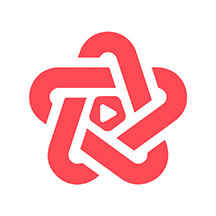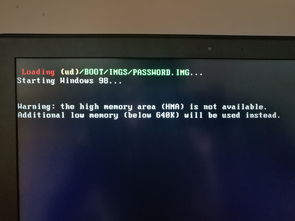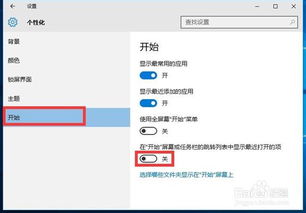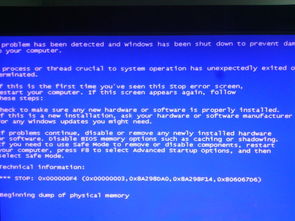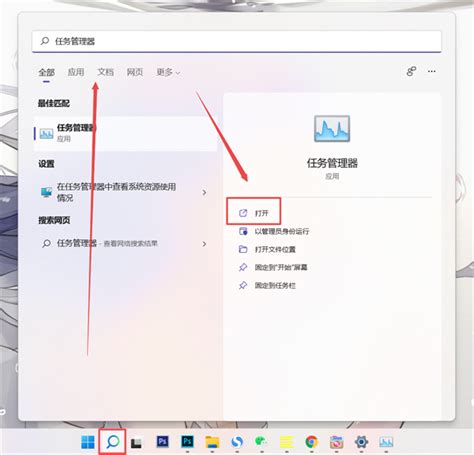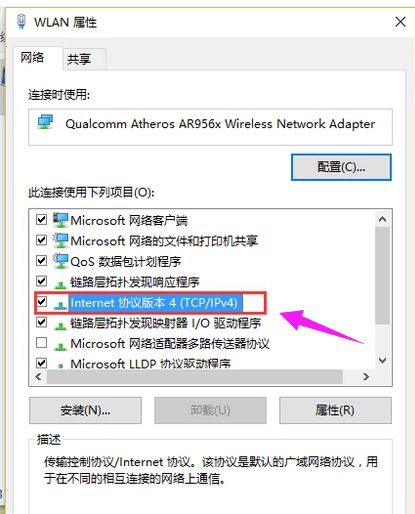电脑任务栏无响应解决方案
当您在使用电脑时,突然发现屏幕底部的任务栏没有了反应,这可能会让您感到十分困扰。无论是点击任务栏上的图标、打开开始菜单,还是尝试最小化、最大化窗口,任务栏似乎都“罢工”了。这种情况不仅会影响您的工作效率,还可能让您对电脑的整体性能产生怀疑。那么,当电脑下面的任务栏没有反应时,我们应该如何应对呢?本文将围绕这一话题,为您提供一些实用的解决方案和可能的原因分析。

首先,我们需要明确任务栏在Windows操作系统中的重要作用。任务栏位于屏幕的底部(当然,用户也可以根据自己的喜好将其移动到屏幕的其他边缘),它集成了开始菜单、快速启动栏、正在运行的程序窗口、系统托盘等重要元素。通过任务栏,用户可以轻松地切换任务、管理正在运行的程序、访问系统设置等。因此,当任务栏出现问题时,整个操作系统的使用体验都会受到影响。
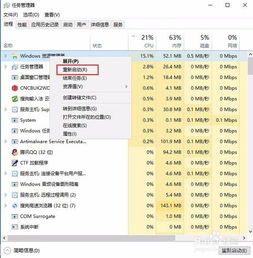
一、可能的原因分析
1. 系统资源不足:当电脑运行的应用程序过多,或者某个程序占用了大量的系统资源时,任务栏可能会因为资源不足而无法正常工作。
2. 软件冲突:某些新安装的软件或更新可能与任务栏产生冲突,导致其无法响应。
3. 系统错误:操作系统中的某些文件可能已损坏或丢失,这可能会导致任务栏无法正常工作。
4. 病毒或恶意软件:病毒或恶意软件可能会干扰操作系统的正常运行,包括任务栏。
5. 硬件问题:虽然较为罕见,但某些硬件故障(如内存条故障)也可能导致任务栏无响应。
二、解决策略
1. 重新启动资源管理器
当任务栏出现问题时,您可以尝试重新启动Windows资源管理器(Explorer.exe)来解决问题。这通常可以通过以下步骤完成:
按下`Ctrl + Shift + Esc`组合键打开任务管理器。
在“进程”选项卡中找到“Windows 资源管理器”进程。
右键点击该进程,然后选择“结束任务”。
在任务管理器的菜单栏上点击“文件”>“运行新任务”。
在弹出的对话框中输入`explorer.exe`,然后点击“确定”。
此时,Windows资源管理器将重新启动,任务栏也应该恢复正常。
2. 检查并关闭冲突的软件
如果您最近安装了新的软件或更新了系统,那么这些变化可能与任务栏产生冲突。在这种情况下,您可以尝试卸载最近安装的软件或回滚最近的系统更新,以查看问题是否得到解决。此外,您还可以使用任务管理器中的“启动”选项卡来禁用一些不必要的启动项,以减少软件冲突的可能性。
3. 运行系统文件检查器
系统文件检查器(SFC)是Windows内置的一个工具,用于扫描并修复系统文件。如果任务栏的问题是由系统文件损坏或丢失引起的,那么运行SFC扫描可能会解决问题。您可以通过以下步骤运行SFC扫描:
以管理员身份打开命令提示符。
输入`sfc /scannow`命令,然后按Enter键。
SFC扫描将自动开始,并可能需要一些时间来完成。
请注意,SFC扫描可能需要您插入Windows安装介质(如DVD或USB驱动器)来修复某些文件。
4. 进行病毒扫描
病毒或恶意软件可能会干扰任务栏的正常运行。因此,您应该定期使用可靠的杀毒软件对电脑进行全面扫描。如果杀毒软件检测到任何威胁,请按照其指示进行清除。
5. 创建新的用户账户
有时,任务栏的问题可能与您的用户账户配置有关。在这种情况下,您可以尝试创建一个新的用户账户,并查看在新账户中任务栏是否正常工作。如果新账户中的任务栏没有问题,那么您可能需要将旧账户中的一些设置和文件迁移到新账户中。
6. 更新驱动程序
某些情况下,任务栏的问题可能与您的硬件驱动程序有关。因此,您应该确保您的所有硬件驱动程序都是最新的。您可以通过设备管理器来检查并更新驱动程序。在设备管理器中,找到有问题的硬件设备,右键点击它,然后选择“更新驱动程序”。
7. 执行系统恢复
如果您在任务栏出现问题之前已经创建了系统还原点,那么您可以尝试使用系统恢复功能来将系统恢复到之前的状态。这通常可以解决由最近安装的软件或更新引起的问题。您可以通过控制面板中的“系统和安全”>“系统”>“系统保护”来访问系统恢复功能。
8. 检查硬件问题
虽然硬件问题导致任务栏无响应的情况较为罕见,但仍然有可能发生。如果您怀疑硬件问题,可以尝试运行硬件诊断工具(如Windows内存诊断)来检查您的内存条是否有问题。此外,您还可以尝试将电脑连接到另一台显示器上,以查看问题是否与显示器有关。
三、预防措施
为了避免任务栏出现问题,您可以采取以下预防措施:
定期更新您的操作系统和驱动程序。
避免安装来自不可信来源的软件。
定期使用杀毒软件进行病毒扫描。
不要同时运行过多的应用程序。
定期检查并清理系统垃圾文件和临时文件。
综上所述,当电脑下面的任务栏没有反应时,您可以尝试上述解决方案来解决问题。如果问题仍然存在,那么您可能需要联系专业的技术支持人员来获取帮助。记住,定期维护和保养您的电脑可以大大降低出现此类问题的风险。
- 上一篇: 轻松掌握:重启无线路由器的实用步骤
- 下一篇: 揭秘色彩性格:四色背后隐藏的个性密码
-
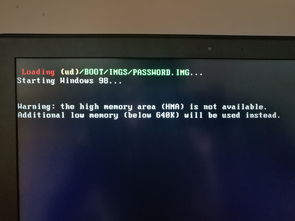 开机后任务栏无响应?这里有高效解决方案!资讯攻略11-18
开机后任务栏无响应?这里有高效解决方案!资讯攻略11-18 -
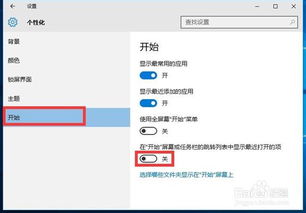 Q&A:Win10任务栏无响应,一键解决你的困扰!资讯攻略10-26
Q&A:Win10任务栏无响应,一键解决你的困扰!资讯攻略10-26 -
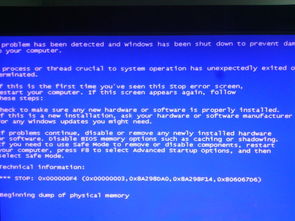 电脑死机不用愁!8种常见故障快速解决秘籍资讯攻略01-23
电脑死机不用愁!8种常见故障快速解决秘籍资讯攻略01-23 -
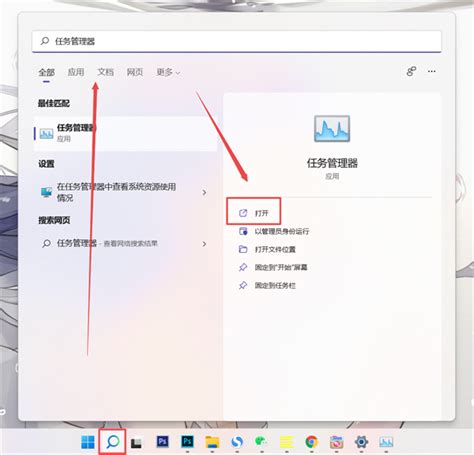 如何快速打开任务管理器资讯攻略11-04
如何快速打开任务管理器资讯攻略11-04 -
 苹果手机键入“06”无响应,问题何在?资讯攻略10-28
苹果手机键入“06”无响应,问题何在?资讯攻略10-28 -
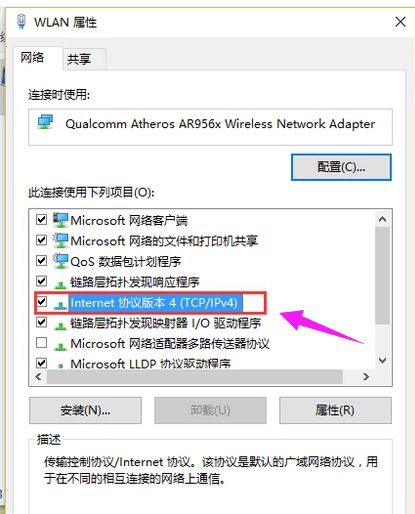 轻松解决!本地连接IP配置无效的终极指南资讯攻略11-15
轻松解决!本地连接IP配置无效的终极指南资讯攻略11-15